Comment corriger l’erreur « La dernière ligne n’est plus disponible pour l’iPhone 13 »
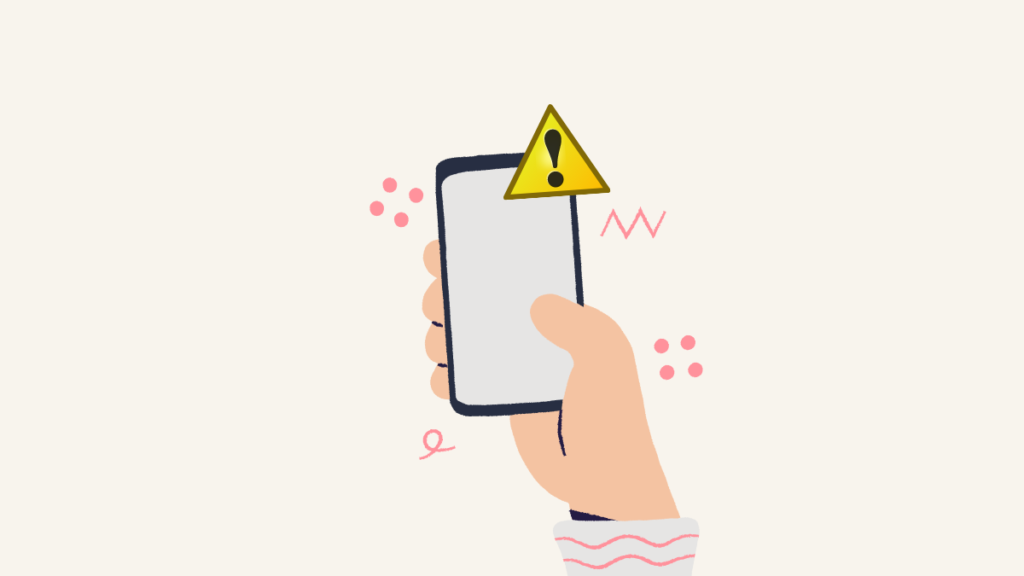
Apple a publié les modèles iOS 15 et iPhone 13 à peu près au même moment le mois dernier et les utilisateurs ont été assez vocaux sur ce que la société a à offrir, certains faisant l’éloge tandis que d’autres ont été assez critiques. Parmi les problèmes auxquels les utilisateurs sont confrontés, il y a l’erreur « La dernière ligne n’est plus disponible » qui apparaît de temps en temps dans l’application Téléphone. Sur cette page, nous expliquerons en quoi consiste cette erreur et comment vous pouvez la corriger vous-même.
En rapport: iOS 15 numérise-t-il les photos ? [Explained]
Pourquoi l’erreur « La dernière ligne n’est-elle plus disponible » sur mon iPhone 13 ?
L’erreur « La dernière ligne n’est plus disponible » semble apparaître lorsqu’un utilisateur est sur le point de passer un appel sur son iPhone 13 lors de son activation pour la toute première fois. Sur la base des cas précédents, ce problème semble être un bogue lié d’une manière ou d’une autre à la fonctionnalité e-SIM de certains iPhones plus récents. Une e-SIM est une carte SIM numérique qui permet l’option double SIM sur les nouveaux modèles d’iPhone comme l’iPhone 13, l’iPhone 12, l’iPhone 11, l’iPhone XR et l’iPhone XS/Max.
 rapport qu’ils sont alertés de l’erreur dès qu’ils sont sur le point de passer un appel depuis leur ligne par défaut via les journaux récents de l’application Téléphone. La ligne par défaut est la carte SIM que vous préférez utiliser pour passer des appels et envoyer des messages à des personnes que vous n’avez pas enregistrées en tant que contacts.
rapport qu’ils sont alertés de l’erreur dès qu’ils sont sur le point de passer un appel depuis leur ligne par défaut via les journaux récents de l’application Téléphone. La ligne par défaut est la carte SIM que vous préférez utiliser pour passer des appels et envoyer des messages à des personnes que vous n’avez pas enregistrées en tant que contacts.
Le problème vous empêche de composer le contact via votre carte SIM préférée, vous obligeant à essayer d’autres méthodes de communication. Cela n’affecte pas seulement les derniers modèles d’iPhone 13, mais a été un phénomène récurrent sur les iPhones plus anciens après une récente mise à jour iOS. Utilisateurs sur Communautés Apple et Reddit ont signalé des problèmes similaires avec leurs iPhones remontant à la sortie d’iOS 12 en 2018, ce qui signifie que même les iPhones plus anciens prenant en charge la double carte SIM peuvent rencontrer cette erreur.
En rapport: Qu’est-ce que « Masquer dans Partagé avec vous » sur iPhone ?
Comment corriger l’erreur « La dernière ligne n’est plus disponible »
Si vous continuez à recevoir l’erreur « La dernière ligne n’est plus disponible » sur votre iPhone, vous pouvez consulter les correctifs suivants que nous avons fournis ci-dessous. Après avoir essayé chacun de ces correctifs, assurez-vous de vérifier si le problème persiste.
Correctif n°1 : effacez votre journal d’appels récents
Alors que le bogue ‘La dernière ligne n’est plus disponible’ pointe vers votre e-SIM, plusieurs utilisateurs ont confirmé que le problème soit résolu une fois qu’ils ont effacé leurs journaux d’appels récents de l’application Téléphone.
Noter: Bien que le processus d’effacement de vos journaux d’appels soit assez basique, vous voudrez peut-être y réfléchir à deux fois avant de continuer, car vous ne pourrez plus accéder à ce journal à l’avenir. Si vous avez récemment reçu des appels de numéros inconnus que vous n’avez pas encore enregistrés en tant que contacts, il est maintenant temps de les enregistrer.
Pour effacer votre journal des appels récents, ouvrez l’application Téléphone sur iOS et accédez à Récents > Modifier > Effacer. Dans la fenêtre contextuelle qui apparaît, sélectionnez l’option « Effacer tous les récents ».
 Correctif n°2 : essayez de basculer entre les cartes SIM
Correctif n°2 : essayez de basculer entre les cartes SIM
Si vous utilisez l’option double SIM sur votre iPhone, vous pouvez essayer de changer de carte SIM à des fins d’appel sans modifier les autres préférences. Si vous avez déjà défini une ligne par défaut pour les appels et les messages, vous pouvez la modifier en appuyant sur le bouton « i » du contact que vous souhaitez appeler, en sélectionnant votre numéro de téléphone par défaut à l’écran, puis en appuyant sur votre autre numéro . Si vous composez manuellement un numéro de téléphone à l’aide du clavier, appuyez sur votre numéro de téléphone principal en haut de votre écran, puis sélectionnez votre autre carte SIM.
Correctif n°3 : activez le mode Avion, puis désactivez-le
Les problèmes de réseau peuvent survenir pour de nombreuses raisons et l’un des moyens les plus simples de les résoudre consiste à réinitialiser temporairement votre connexion en activant le mode Avion, puis en le désactivant rapidement. Lorsque vous faites cela, votre iPhone sera d’abord déconnecté de son réseau cellulaire connecté, puis tentera de rétablir la connexion avec lui. Pour cela, ouvrez l’application Paramètres et activez/désactivez le commutateur « Mode avion » pour l’activer d’abord, puis le désactiver.
 Correctif n°4 : Redémarrez votre iPhone
Correctif n°4 : Redémarrez votre iPhone
Si vous continuez à recevoir l’erreur « La dernière ligne n’est plus disponible » lors des appels, vous souhaiterez peut-être redémarrer votre iPhone. Le redémarrage de n’importe quel appareil réinitialise le cache et la RAM de votre système et efface tous ses services d’arrière-plan. Cela devrait suffire à corriger quelques incompatibilités mineures sur le système et les applications de votre iPhone. Pour redémarrer votre iPhone, maintenez enfoncé le bouton d’alimentation (ou les boutons d’augmentation du volume et d’alimentation) jusqu’à ce que vous voyiez le curseur Éteindre, faites glisser le paramètre et attendez que votre iPhone s’éteigne. Lorsque l’appareil est complètement éteint, maintenez à nouveau le bouton d’alimentation enfoncé jusqu’à ce que le logo Apple apparaisse pour redémarrer l’appareil.
 Correctif n°5 : Retirez et réinsérez votre carte SIM
Correctif n°5 : Retirez et réinsérez votre carte SIM
Si vous n’utilisez qu’une seule carte SIM sur votre téléphone ou si votre ligne par défaut pour les appels et les messages est votre carte SIM physique, vous souhaiterez peut-être retirer cette carte SIM de votre tiroir SIM. Pour retirer une carte SIM de votre iPhone, insérez un trombone ou un outil d’éjection de carte SIM dans le trou à côté du plateau SIM et retirez-le. Une fois sorti, retirez la SIM de son emplacement, nettoyez-la, puis réinsérez-la en conséquence.
Correctif n°6 : réinitialisez vos paramètres réseau
Étant donné que l’erreur « La dernière ligne n’est plus disponible » indique un problème avec votre e-SIM, réinitialiser vos paramètres réseau une fois ne serait pas une si mauvaise idée. Pour réinitialiser vos paramètres réseau, accédez à Paramètres > Général > Transférer ou réinitialiser l’iPhone > Réinitialiser et sélectionnez « Réinitialiser les paramètres réseau » dans le menu contextuel.




